Wenn Sie After Effects verwenden, haben Sie die Möglichkeit, die Mundbewegungen entweder manuell mit den Audio-Spuren zu synchronisieren oder Plugins von Drittanbietern für die automatische Lippensynchronisation zu verwenden. Die Lippensynchronisation in After Effects ist besonders nützlich für die Erstellung von animierten Figuren, Erklärvideos und anderen Multimedia-Inhalten, die eine realistische Sprachanimation erfordern.
Um Ihre Projekte zu verbessern, können Sie die Qualität Ihrer Animationen erheblich verbessern, wenn Sie die Feinheiten der Lippensynchronisation in After Effects beherrschen. Es gibt zahlreiche Online-Ressourcen, die Sie in diesem Bereich unterstützen. Aber um zu wissen, welche Methode für Ihre Bedürfnisse am effektivsten ist, helfen wir Ihnen, sich durch die Optionen zu navigieren.
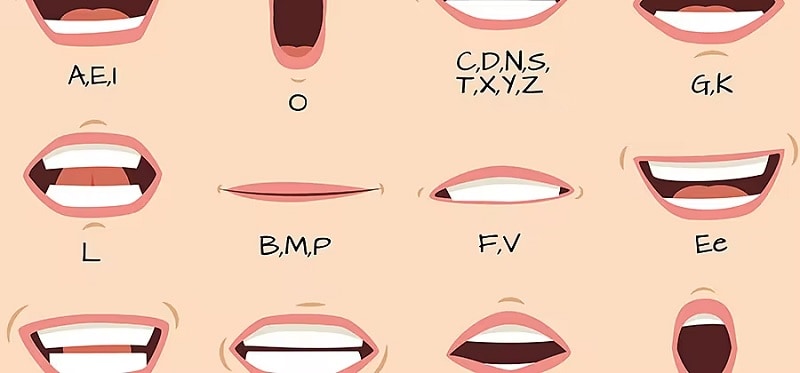
In diesem Artikel
Teil 1. Anwendungen der Lippensynchronisationstechnik in der Videobearbeitung
Viele Schnittprogramme enthalten heutzutage Funktionen für die Lippensynchronisation, die eine Reihe von Zwecken erfüllen, von der Erstellung realistischer lippensynchroner Animationen bis zur Anpassung von Dialogen in verschiedenen Sprachen durch Übersetzung. Zwei prominente Beispiele für Software, die Lippensynchronisationsfunktionen bietet, sind Adobe After Effects und Wondershare Filmora.
Mit der Lippensynchronisation in Adobe After Effects können Creator lebensechte Animationen erstellen, indem sie die Mundbewegungen eines Charakters mit einer Audio-Spur synchronisieren. Diese Technik ist in Animationsprojekten und interaktiven Medien weit verbreitet und zielt darauf ab, die Charaktere überzeugend und synchron mit dem Dialog sprechen zu lassen.

Inzwischen gibt es auch einen Fall, in dem die Lippensynchronisation für mehrsprachige Projekte verwendet wird. Filmora bietet KI-Lippensynchronisation für die Übersetzung von Videos in verschiedene Sprachen. Diese Funktion passt die Mundbewegungen der Figur an den übersetzten Dialog an und sorgt so für einen natürlicheren Fluss, ohne dass Sie das Video neu aufnehmen oder manuell animieren müssen.
Teil 2. Einfache Wege, die Lippensynchronisation in After Effects zu meistern
Wie bereits erwähnt, können Sie Ihre Figuren entweder manuell lippensynchronisieren oder ein Plugin für die automatische Lippensynchronisation in After Effects verwenden. Die manuelle Lippensynchronisation ist ideal für Projekte, die ein hohes Maß an Präzision und künstlerischem Ausdruck erfordern. Sie können die Mundbewegungen auf die emotionalen Nuancen des Dialogs abstimmen.
Eine schnellere Option ist die Verwendung von After Effects-Plugins für die Lippensynchronisation, die den Prozess erheblich beschleunigen. Das ist besonders nützlich für größere Projekte oder wenn Sie unter Termindruck arbeiten. Je nach Ihren Bedürfnissen und Vorlieben können Sie die Methode wählen, die für Ihr Animationsprojekt am besten geeignet ist.
Methode 1. Lippensynchronisationseffekt in After Effects mit Plugins erstellen
Eines der einfachsten After Effects-Plugins für die Lippensynchronisation ist AEscripts Auto Lip Sync. Dieses Tool automatisiert den Prozess der Synchronisierung von Mundbewegungen mit Audio, so dass Sie realistische Sprachanimationen erstellen können, ohne manuelles Keyframing vornehmen zu müssen.
Um loszulegen, können Sie dieses Plugin für die automatische Lippensynchronisation in After Effects auf seiner offiziellen Webseite herunterladen. Sobald Sie es installiert haben, folgen Sie diesen Schritten.
- Schritt 1: Beginnen Sie mit der Aktivierung der Audio-Spur, die das Voiceover enthält. Wählen Sie dann die Videoebene aus und klicken Sie auf "Mund Rig erstellen".

- Schritt 2: Im Assistenten für die automatische Lippensynchronisation positionieren Sie die rote Linie, indem Sie sie in jede Ecke des Mundes ziehen. Klicken Sie auf "Weiter".
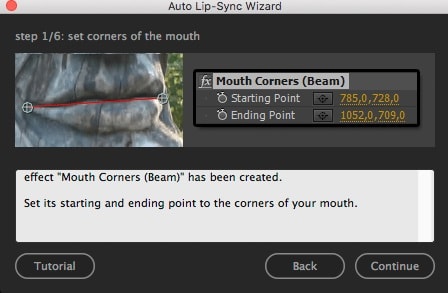
- Schritt 3: Verwenden Sie das Liquify Tool, um die Form des Mundes zu verfeinern, falls sie nicht perfekt gerade ist und klicken Sie dann auf "Weiter".
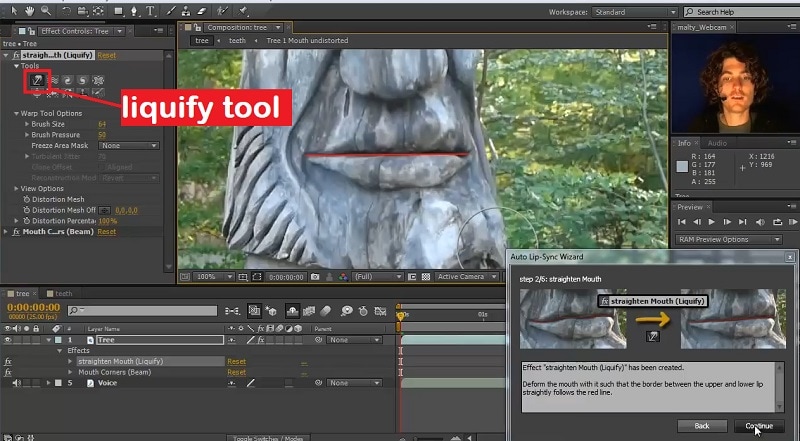
- Schritt 4: Passen Sie den geschlossenen Mund erneut mit dem Liquify Tool an. Stellen Sie sicher, dass er natürlich aussieht, bevor Sie fortfahren.
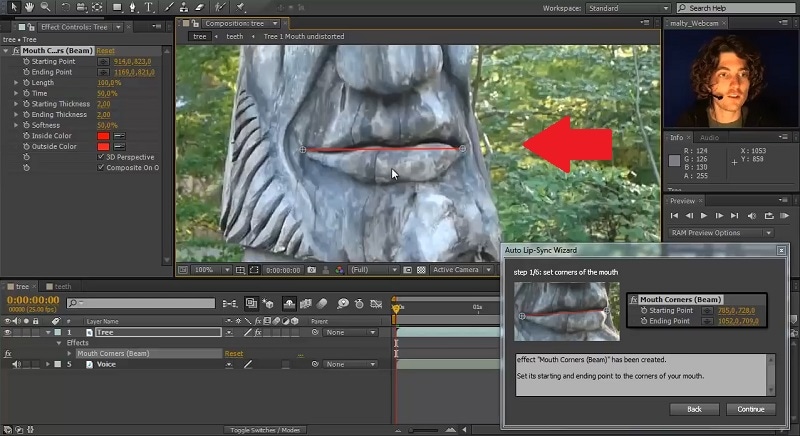
- Schritt 5: Nehmen Sie die Feinabstimmung der Mundform mit dem Liquify Tool vor, um die Lippenbewegungen realistischer erscheinen zu lassen und fahren Sie mit jedem Schritt fort, um das Rigging abzuschließen.

Für eine vollständige Anleitung sehen Sie sich das Video hier an.
Methode 2. Lippensynchronisationseffekt in After Effects ohne Plugins erstellen
Wenn Sie es vorziehen, auf Plugins zu verzichten, können Sie trotzdem eine effektive Lippensynchronisation in After Effects erzielen. Mithilfe von Keyframing und der Audio-Wellenform können Sie die Mundbewegungen Ihrer Figuren manuell mit dem hochgeladenen Audio synchronisieren.
Beginnen Sie damit, Ihre Audio-Spur in die Zeitleiste zu importieren. Erstellen Sie dann eine neue Komposition und verwenden Sie die Audio-Wellenform, um den Sound zu visualisieren. Identifizieren Sie die Phoneme (bestimmte Formen des Mundes, die bestimmten Sounds entsprechen) und setzen Sie Keyframes für den Mund Ihrer Figur an diesen Stellen. Die detaillierten Schritte können Sie sich in dem folgenden Video ansehen.
Diese Methode erfordert zwar mehr Zeit und Liebe zum Detail, aber Sie haben eine größere Kontrolle über die Animation und können beeindruckende Ergebnisse erzielen. Mit etwas Übung werden Sie in der Lage sein, in After Effects eine realistische Lippensynchronisation zu erstellen, die die Gesamtqualität Ihrer Projekte verbessert!
Häufige Herausforderungen bei der Lippensynchronisation ohne Plugins in After Effect
Die Lippensynchronisation in After Effects kann lohnend sein, bringt aber auch einige Herausforderungen mit sich, vor allem, wenn Sie keine Plugins verwenden. Hier finden Sie einige häufig auftretende Probleme und praktische Lösungen:
1. Timing-Probleme
Wenn Sie Schwierigkeiten haben, die Mundbewegungen auf das Audio abzustimmen, können Sie die Audio-Wellenform als visuelle Hilfe verwenden. Erweitern Sie die Audio-Ebene, um die Wellenform zu sehen und Markierungen an Schlüsselpunkten zu setzen, an denen Phoneme auftreten.
2. Konsistenz der Animation
Damit Sie einen konsistenten Animationsstil beibehalten können, insbesondere wenn Sie manuell lippensynchronisieren, können Sie für alle Formen des Mundes die gleiche Interpolationsmethode verwenden (z.B. linear oder leicht ein- und ausschwingend), um einen einheitlichen Übergang zu gewährleisten. Speichern Sie außerdem Ihre häufig verwendeten Animationen als Voreinstellungen für den schnellen Zugriff.
3. Komplexe Audio-Segmente
Da lange oder komplexe Audiosegmente die genaue Synchronisierung erschweren können, sollten Sie versuchen, das Audio in kleinere Abschnitte aufzuteilen und diese nacheinander zu bearbeiten. Dieser Ansatz macht es einfacher, sich auf die Details zu konzentrieren, ohne überwältigt zu werden.
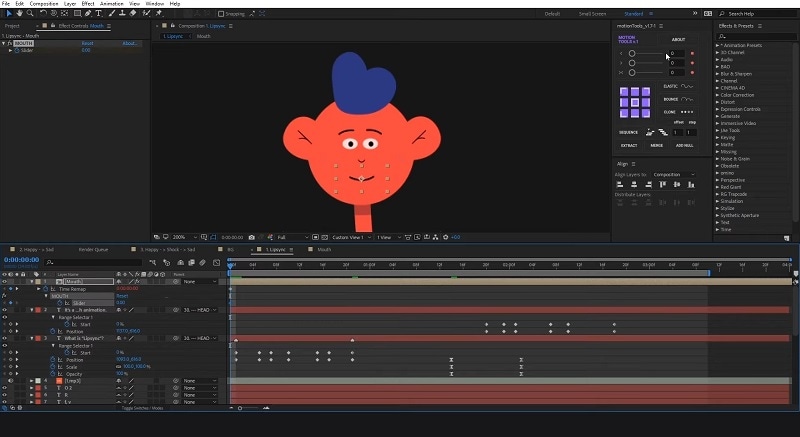
Teil 3. Filmora: Wie KI Ihnen bei der Lippensynchronisation beim Übersetzen helfen kann
Nachdem Sie nun gelernt haben, wie Sie After Effects zur Lippensynchronisation Ihres Charakters verwenden können, ist es an der Zeit zu erkunden, wie Sie KI einsetzen können, um diesen Prozess weiter zu verbessern, insbesondere bei der Übersetzung Ihrer Inhalte. Wir alle wissen, wie schwierig die Lippensynchronisation in After Effects sein kann und die Vorstellung, jede Übersetzung manuell neu zu animieren, kann überwältigend sein. Zum Glück ist das nicht mehr nötig.
Es gibt eine KI Lippensynchronisation in Filmora, die die Übersetzung von Dialogen in verschiedene Sprachen optimiert und gleichzeitig sicherstellt, dass die Mundbewegungen mit dem neuen Audio synchronisiert bleiben. Damit entfällt die Idee, jede Übersetzung manuell neu zu beleben. Es ist ideal für Creator oder Animatoren, die ihre Inhalte schnell und ohne Qualitätseinbußen lokalisieren möchten.

Wichtigste Funktionen der KI Lippensynchronisation von Filmora
- Die KI-Funktionen von Filmora ermöglichen eine schnelle automatische Synchronisierung von Mundbewegungen mit neuen Voiceovers innerhalb von Minuten.
- Erstellen Sie natürlich klingende Voiceovers in verschiedenen Sprachen, die perfekt zu den Lippenbewegungen passen.
- Fügen Sie mühelos Untertitel hinzu und verfeinern Sie sie, mit Optionen zum Herunterladen und Anpassen nach Bedarf.
- Verwenden Sie die KI-Übersetzung von Filmora für die Erstellung mehrsprachiger Inhalte, die mit einer Genauigkeit von über 90% ein hochwertiges Ergebnis liefert.
- Verwandeln Sie Sprache mit KI Lippensynchronisation in Magie.
- Akzente verschwinden und die Authentizität bleibt mit synchronisierten Lippen erhalten.
- Synchronisation in jeder Sprache, die Lippen folgen einwandfrei.

Schritt-für-Schritt-Anleitung für KI Lippensynchronisationseffekte in Filmora
- Schritt 1: Installieren Sie die neueste Version von Filmora
Stellen Sie sicher, dass Ihre Version von Filmora auf dem neuesten Stand ist. Sie können entweder die neueste Version herunterladen oder Ihre vorhandene Version aktualisieren, indem Sie die offizielle Webseite besuchen.
- Schritt 2: Starten Sie ein neues Projekt und fügen Sie Ihr Video hinzu
Nachdem Sie Filmora geöffnet haben, wählen Sie auf dem Startbildschirm zunächst "Neues Projekt". Um Ihre Videodatei hinzuzufügen, klicken Sie dann auf die "Importieren"-Option.
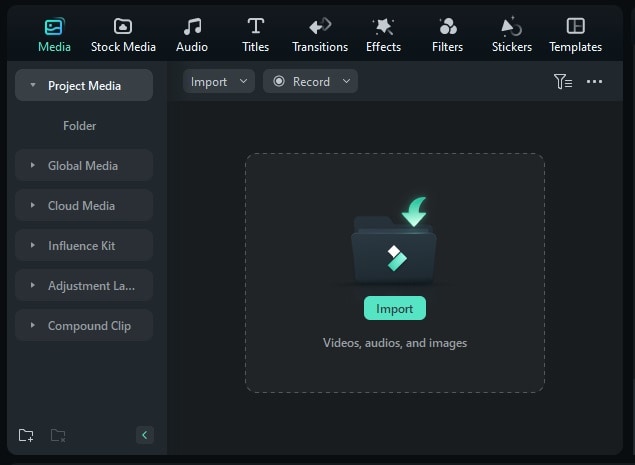
- Schritt 3: Aktivieren Sie die KI Lippensynchronisation
Klicken Sie mit der rechten Maustaste auf Ihr Video und wählen Sie "KI Übersetzung" aus dem Dropdown-Menü.
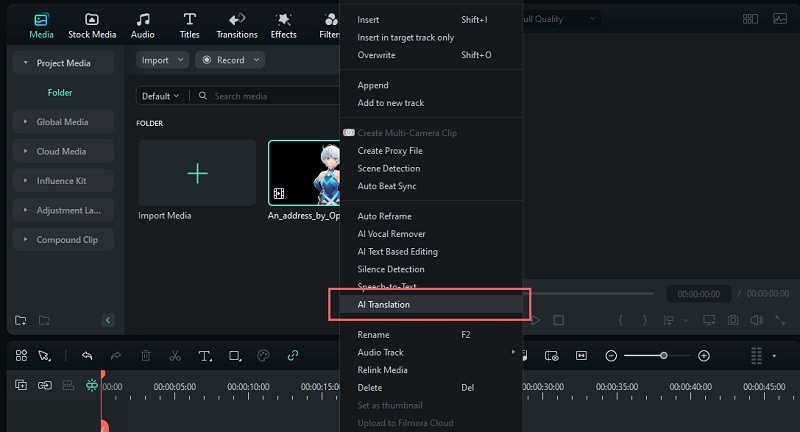
Wählen Sie in den KI-Übersetzungseinstellungen als Übersetzungstyp "Stimme und Untertitel übersetzen", wählen Sie Ihre Ausgangs- und Zielsprache und aktivieren Sie die Funktion "KI Lippensynchronisation", indem Sie das Kästchen markieren. Klicken Sie entweder auf "Generieren" oder "Kostenlos testen", um den Vorgang zu starten.
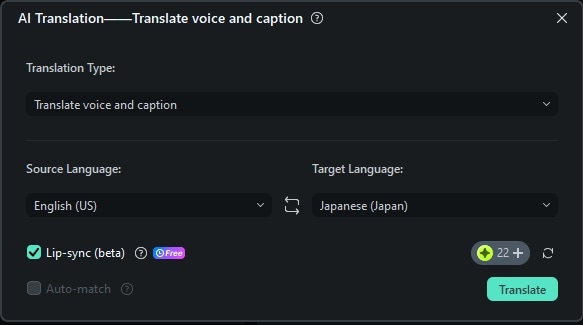
- Schritt 4: Anpassen von Untertiteln und Bearbeiten
Wenn der Vorgang abgeschlossen ist, wird das synchronisierte Video im Bereich der Projektmedien angezeigt. Sie können es dann auf die Zeitleiste ziehen, um die Bearbeitung fortzusetzen.
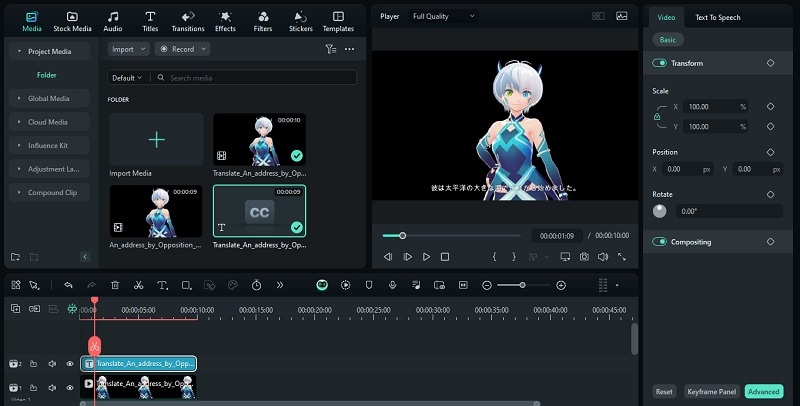
Um Untertitel zu ändern, doppelklicken Sie in der Zeitleiste auf die Untertitelspur und nehmen Sie die gewünschten Änderungen vor.
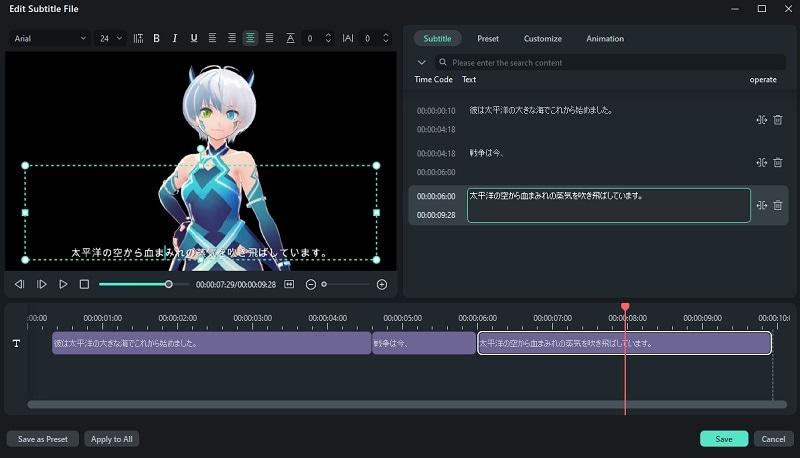
Vergleich der Lippensynchronisationseffekte in Adobe After Effects und Filmora
Haben Sie die wichtigsten Unterschiede zwischen der Lippensynchronisation in After Effects und Filmora bedacht, die sich auf Ihren Workflow auswirken können? Damit Sie sich schnell mit beiden Programmen vertraut machen können, haben wir einen schnellen Vergleich der Lippensynchronisationsfunktion in After Effects und Filmora erstellt.
| After Effects | Filmora | |
| Zielbenutzer | Am besten für professionelle Animatoren und komplexe Projekte | Ideal für Creator, die eine schnelle Lokalisierung benötigen |
| Kontrolle | Volle Kontrolle über die Details der Animation | Weniger Kontrolle über die Mundbewegungen |
| Automatisierung | Manuelles Keyframing erforderlich | Automatisiert durch KI |
| Kosten | Erfordert ein Adobe-Abonnement oder ein Abonnement für eine Standalone-Anwendung | Bietet mehrere Preisoptionen zu einem günstigeren Tarif |
Kurz gesagt, die Lippensynchronisation in After Effects kann durch Herunterladen des Lippensynchronisations-Plug-ins oder durch manuelles Keyframing der Mundformen passend zum Sound erfolgen. AE ist zwar perfekt für detaillierte und komplexe Animationen geeignet, erfordert aber mehr Zeit und Fachwissen.
Der KI-gesteuerte Ansatz von Filmora hingegen bietet eine schnellere und zugänglichere Lösung für die Lokalisierung Ihrer Inhalte. Die Wahl zwischen den beiden hängt von Ihren spezifischen Bedürfnissen und der Komplexität Ihrer Projekte ab.
Bonus: Vertonen Sie animierte Figuren in Filmora
Wenn Sie Ihrem animierten Video Voice-Overs hinzufügen oder Audio nachsynchronisieren möchten, können Sie mit Filmora auch ganz einfach den Originalsound ersetzen und neue Stimmen während der Wiedergabe des Videos aufnehmen. Um auf diese Funktion zuzugreifen, klicken Sie einfach auf die "Voice Over aufnehmen" Schaltfläche oben in der Zeitleiste der Bearbeitung. Für eine ausführliche Anleitung können Sie sich auch das Video unten ansehen.
Fazit
Inzwischen sollten Sie ein solides Verständnis davon haben, wie man in After Effects lippensynchrone Animationen erstellt, sei es manuell oder mit Hilfe von Plugins. Die Beherrschung dieser Technik kann Ihre Animationsprojekte erheblich verbessern. Sie können der Figur, die Sie erstellt haben, Realismus und Tiefe verleihen.
Während After Effects leistungsstarke Tools für die Animation und das Hinzufügen von Lippensynchronisationseffekten zu Ihren Figuren bietet, können Optionen wie Filmora Ihnen bei der Lokalisierung Ihrer Inhalte helfen, ohne dass Sie umfangreiche manuelle Anpassungen vornehmen müssen. Filmoras KI-gesteuerte Lippensynchronisation optimiert den Prozess. Sie können Dialoge in mehreren Sprachen schnell übersetzen und synchronisieren.
 4,7
4,7





